JetBackup est une fonctionnalité de sauvegarde adaptée et prête à l'emploi que KnownHost propose avec les services d'hébergement Web*. Si vous avez des services d'hébergement Web avec nous, vous verrez très probablement l'option Jetbackup 5 dans le panneau de contrôle. Découvrez comment restaurer la sauvegarde des tâches Cron à l'aide de JetBackup 5 ?
1. Connectez-vous à cPanel en utilisant Nom d'utilisateur &Mot de passe . c'est à dire; (https://votredomaine.com:2083 ou https://votredomaine.com/cpanel)
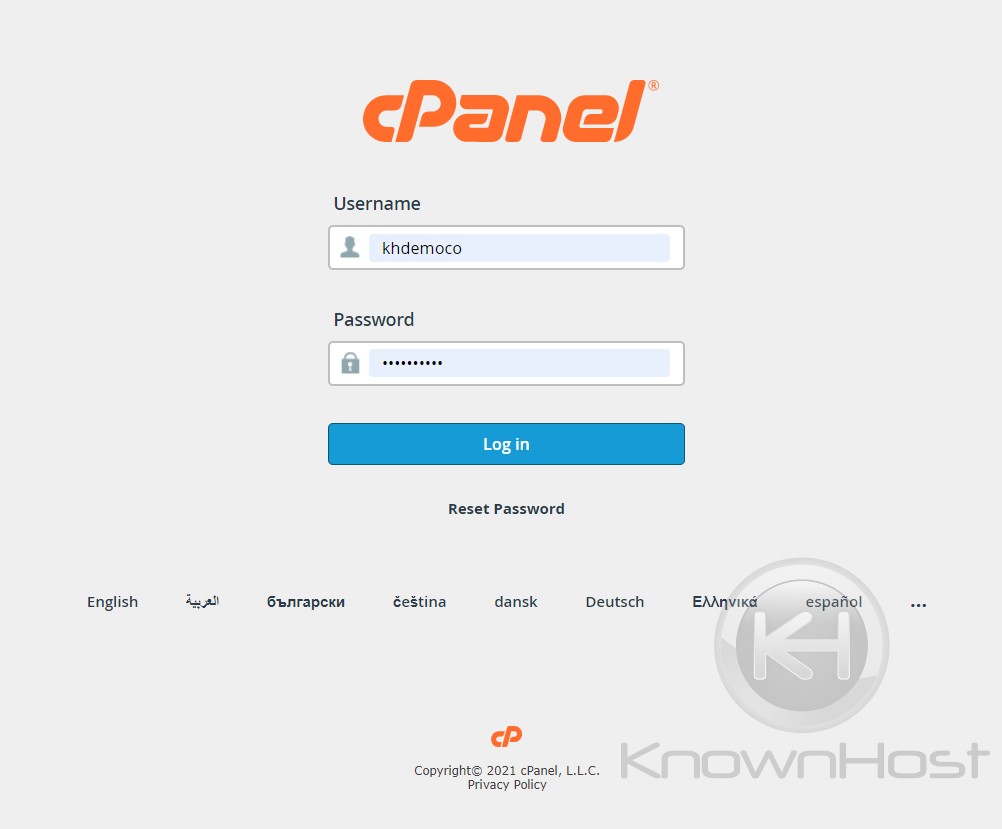
2. Naviguer vers Fichiers → JetBackup 5 .
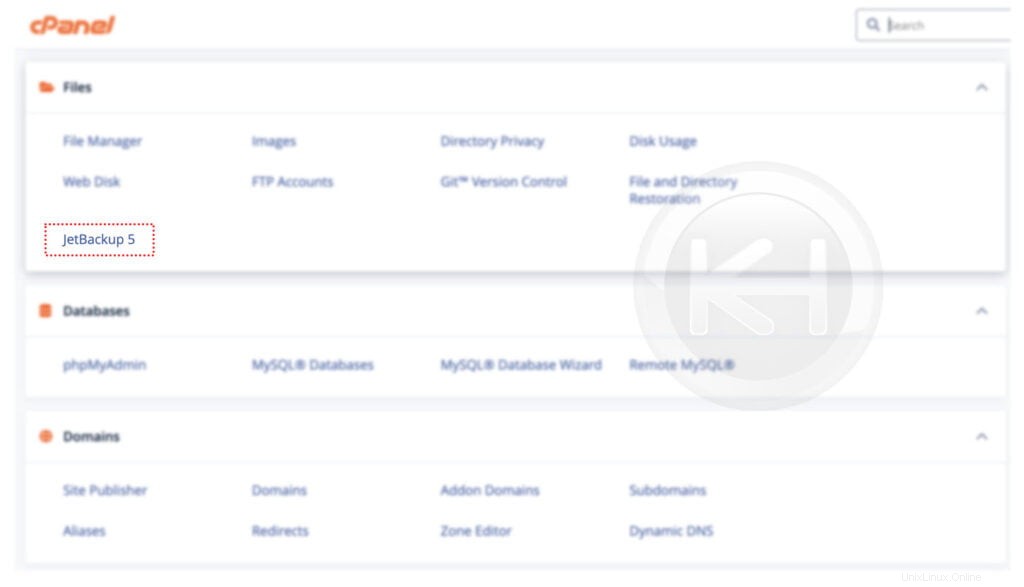
3. Pour afficher les sauvegardes complètes existantes, naviguez pour Restaurer & Télécharger → Tâches Cron .
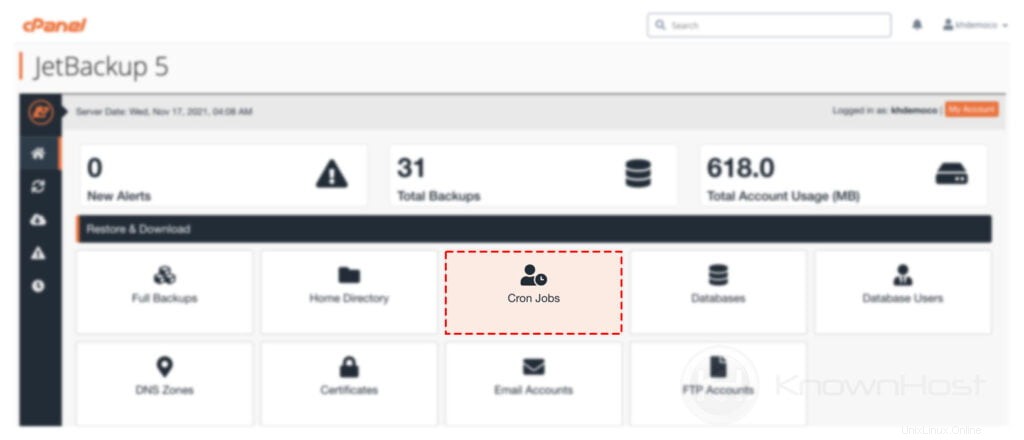
4. Dans cette fenêtre, vous pouvez voir toutes les tâches Cron sauvegardées avec les données créées, les horaires et la destination.
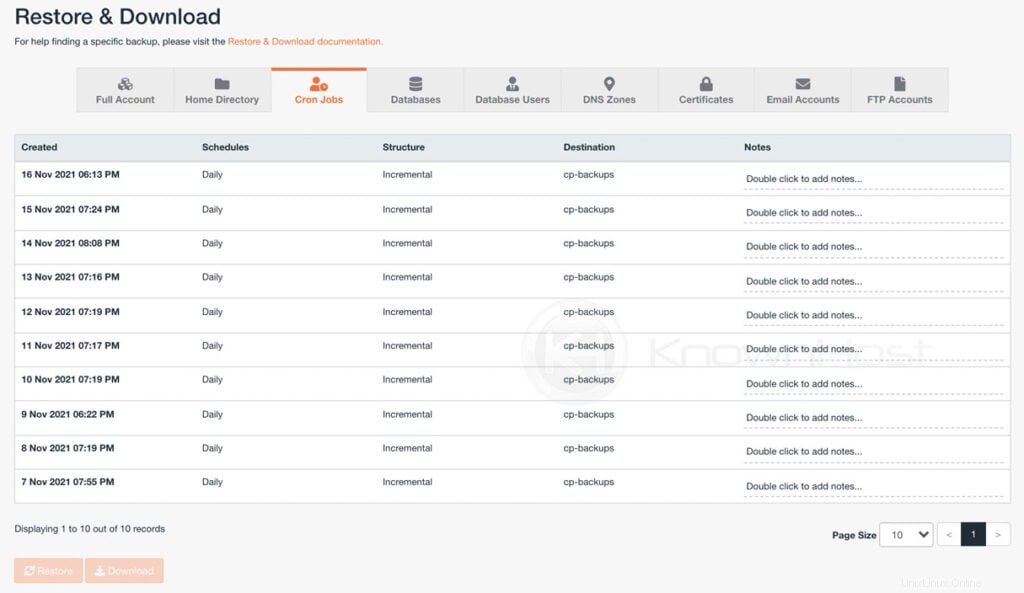
5. Pour restaurer la sauvegarde des tâches Cron, sélectionnez la base de données dans la liste → Cliquez sur Restaurer .
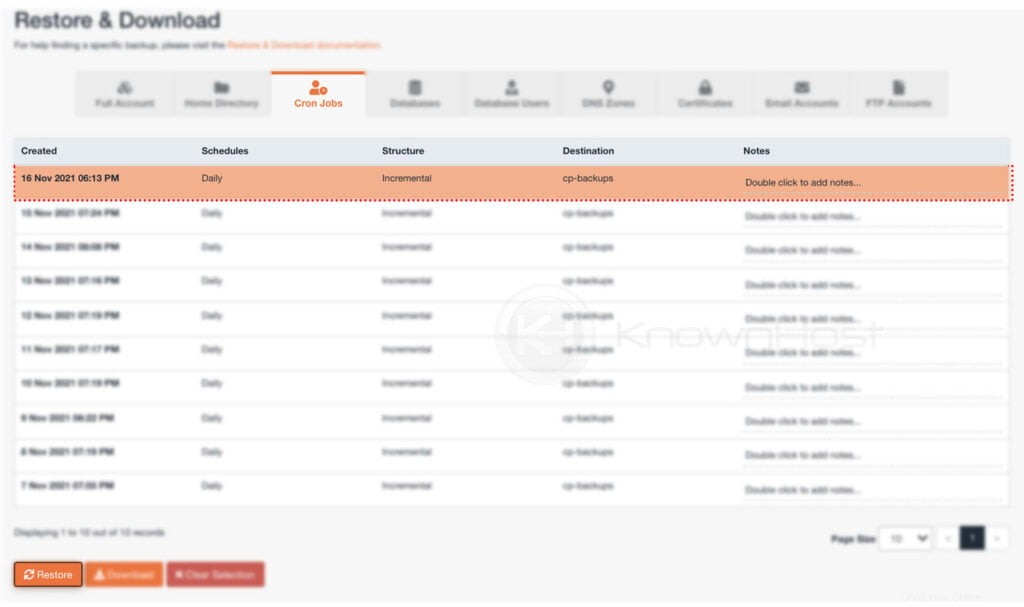
6. Dans la Restauration Résumé , vous pouvez voir les éléments sélectionnés qui seront restaurés. Vous pouvez également sélectionner/désélectionner des éléments → Cliquez sur Restaurer Sélectionné Articles .

7. Maintenant, à partir du back-end, la restauration va commencer et que vous pouvez surveiller depuis le Jetbackup → File d'attente . Une fois la restauration terminée, vous pouvez voir le message Terminer message dans le Statut rubrique.
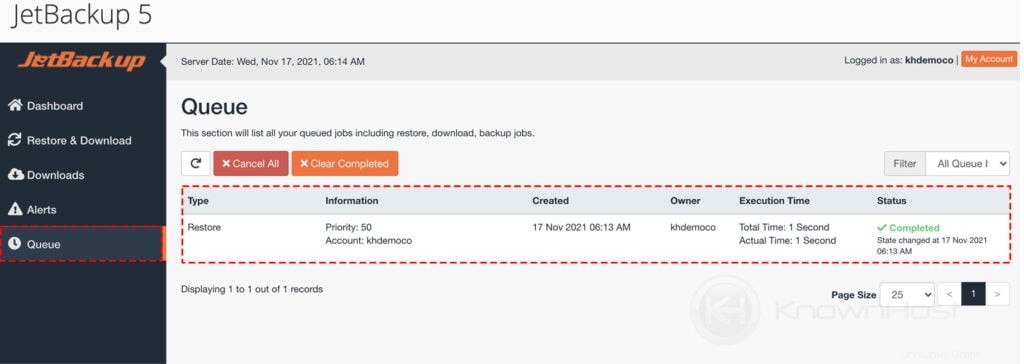
Félicitations ! Vous avez restauré avec succès la sauvegarde des tâches Cron avec Jetbackup 5.
Conclusion
Maintenant que nous avons expliqué comment restaurer la sauvegarde des tâches Cron à l'aide de JetBackup 5, si vous n'êtes pas client de KnownHost, Jetbackup et les sauvegardes dépendent de la politique de rétention du fournisseur d'hébergement.